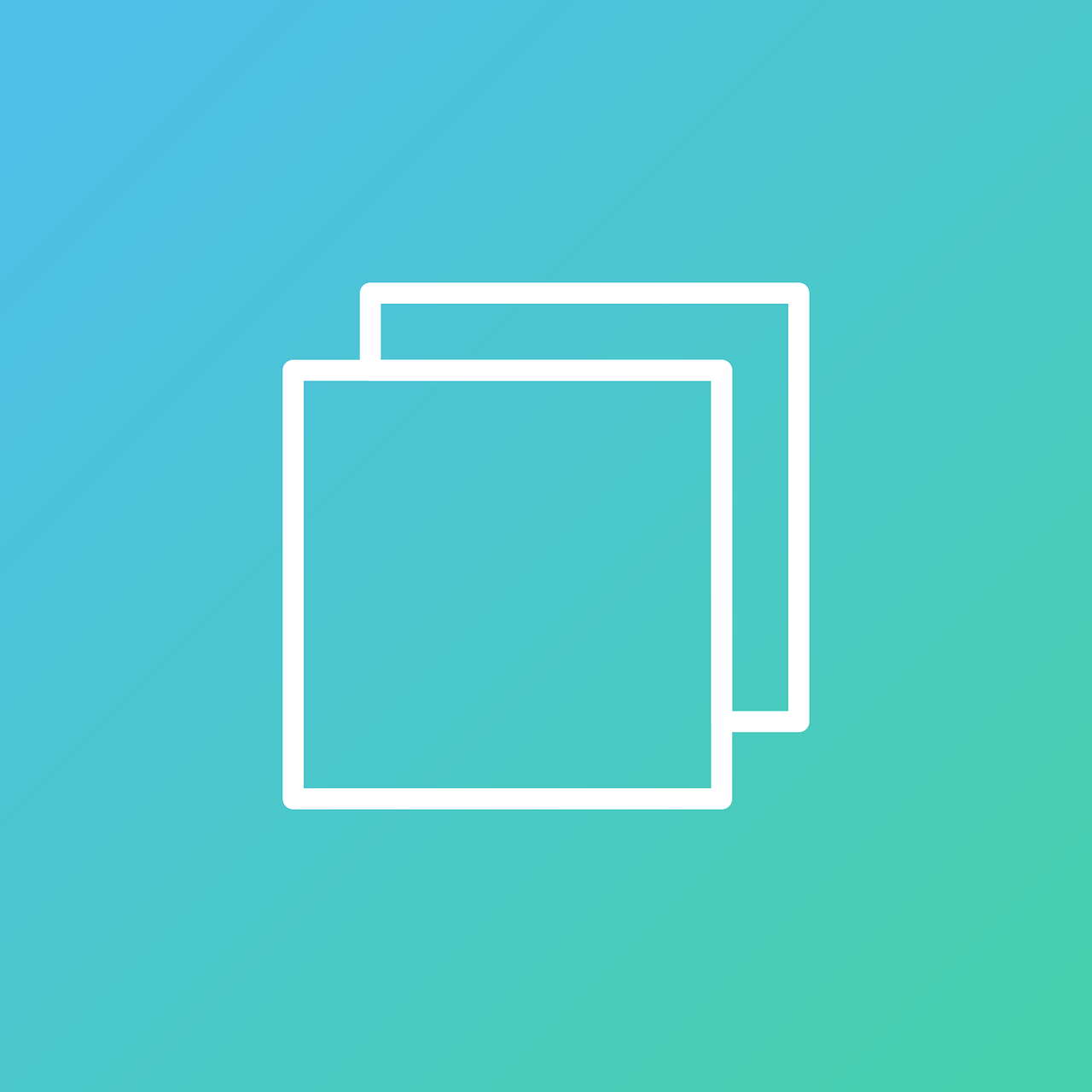
みなさんこんにちは!
「Eeeコレ!」のタッボイです!
私はブログの記事を作成する際に、デザインや文章構造を決めたフォーマットを使いまわしています。
こうすることで、記事の作成時間を短縮することができ、また記事全体に統一感が生まれるため読みやすくなります。
ただ、テキストファイルからこのフォーマットを記事ごとに毎回コピー&ペーストすることは意外に面倒で、少し手間がかかります。
そこで、今の私はフォーマットの記事を「Duplicate Post」という記事複製プラグインを使用することで、手間なく簡単に1クリックで複製しています。
この記事では、投稿記事や固定ページを簡単に複製したいという方に向けて、「Duplicate Post」の使い方についてをご紹介したいと思います。
非常に簡単ですので、是非最後までお付き合いいただければ幸いです。
- Duplicate Postをインストールする
- Duplicate Postの設定を変更する
- 投稿記事を複製する
WordPress初心者の方は必見です!
それではいってみましょう!
- WordPressでサイトを運営している方
- 記事や固定ページを手間なく簡単に複製したい方
Duplicate PostでWordPressの投稿記事を簡単複製!

1.Duplicate Postをインストールする
WordPressのサイドバーからプラグイン>新規追加を選択してください。
プラグインの検索に「Duplicate Post」を入力して、下記のプラグインをインストール&有効化してください。

2.Duplicate Postの設定を変更する
基本的にはデフォルトで複製は可能です。
細かい設定が必要な方は設定してください。
WordPressのサイドバーから設定>Duplicate Postを選択してください。
設定画面が表示されます。
設定は大きく分けて、「複製元」「権限」「表示」の3つです。
複製元
複製する投稿/ページの要素を設定できます。
複製元から複製先にコピーしたい項目にチェックを入れましょう。
また、コピー先のタイトルに「(複製)タイトル」のようにテキストを追加したい場合は、接頭辞に「(複製)」を入力しましょう。

権限
複製可能な権限を設定することができます。
また、有効化する投稿タイプについても設定できます。
必要があれば設定しましょう。

表示
「複製」リンクを表示する場所を設定できます。
デフォルトで問題ありません。

3.投稿記事を複製する
投稿>投稿一覧から複製したい記事のタイトルにマウスを合わせてください。
すると下記の図のように「複製」のリンクが表示されます。
ここをクリックすることで、記事を複製することができます。

お疲れ様でした。
これで記事の複製方法は以上になります。
おわりに
この記事では、Duplicate Postプラグインを使って記事を複製する方法ついてご紹介しました。
よく記事を複製する方やフォーマットを使って記事を作成している方には非常におすすめな方法です。
もしこの記事が気に入っていただけたら、SNSでシェアしていただければ幸いです。
最後までお読みいただきありがとうございました。













